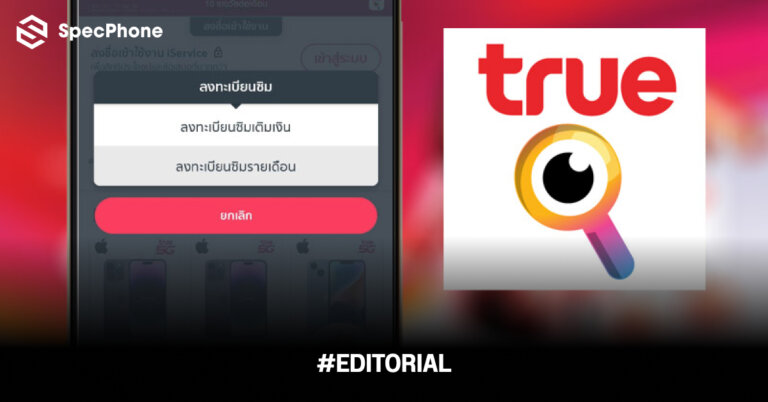
วิธีลงทะเบียนซิมทรู ด้วยตัวเอง 2565 แบบง่ายๆ ทำได้เองที่บ้านเลยไม่ต้องไปศูนย์บริการทั้งแบบเติมเงิน และรายเดือน
การลงทะเบียนซิมด้วยตัวเองของทรูหรือ Truemove H นั้นสามารถทำได้หลากหลายช่องทาง ขึ้นอยู่กับว่าเราได้ไปซื้อซิมมาจากที่ไหน ถ้าหากซื้อกับศูนย์บริการก็สามารถลงทะเบียนยืนยันตัวตนได้ที่ศูนย์แต่ละศูนย์ได้เลย หรือถ้าหากซื้อมาจาก 7-11 ก็ให้พนักงานยืนยันตัวตนได้ทันทีเหมือนกัน แต่สำหรับคนที่สั่งซื้อซิมมาทางอินเทร์เน็ต หรือว่าร้านค้าออนไลน์ที่ไม่ได้มีพนักงานมาทำให้ ก็เชื่อว่ามีหลายคนที่ยังไม่รู้ว่าจะไปลงทะเบียนซิมที่ไหนยังไง ซึ่งความจริงแล้วทาง Truemove H ก็มีการรองรับการลงทะเบียนซิมแบบง่ายๆ เอาไว้อยู่แล้ว ใช้เพียงแค่อินเทอร์เน็ต และมือถือของเราก็สวามารถลงทะเบียนซิมได้แล้วทั้งซิมแบบเติมเงิน และรายเดือน อีกทั้งยังสามารถลงทะเบียนได้ตลอด 24 ชั่วโมงอีกด้วย เรียกได้ว่าสะดวกรวดเร็วทันใจมากๆ เดี๋ยววันนี้ทาง Specphone จะมาบอกวิธีลงทะเบียนซิมทรู ด้วยตัวเอง 2565 แบบง่ายๆ ทำได้เองที่บ้านเลย ไม่จำเป็นต้องไปที่ศูนย์บริการก็ทำได้แล้วทั้งแบบเติมเงิน และรายเดือนตลอด 24 ชั่วโมงเลยด้วย (ดูวิธีเช็คเงินทรูที่นี่)
ลงทะเบียนซิมทรู ด้วยตัวเอง 2565 ต้องใช้อะไรบ้าง

ก่อนอื่นก่อนที่เราจะลงทะเบียนซิมทรูด้วยตัวเองนั้น ก็ต้องมีการเตรียมพร้อมก่อนด้วย เพราะถ้าหากขาดสิ่งใดสิ่งหนึ่งไปก็จะไม่สามารถลงทะเบียนได้เลย ซึ่งสิ่งที่เราจำเป็นต้องใช้ก็คือ
- โทรศัพท์มือถือที่มีกล้องหน้า และกล้องหลัง (Android 7 หรือ iOS11 ขึ้นไป)
- ซิม Truemove H เบอร์ใหม่ที่ยังไม่ได้ลงทะเบียน
- บัตรประชาชน
- แอพ True iService (ไม่มีก็ได้)
นอกเหนือจากสิ่งที่ต้องเตรียมพร้อมด้านบนนี้แล้ว ก็อย่าลืมว่าจะต้องใช้อินเทอร์เน็ตในการงทะเบียนซิมด้วย แนะนำว่าให้ใช้เน็ตจาก WiFi ที่มีความแรงหน่อยก็จะดีมาก แต่ถ้าใช้เน็ตมือถือทั่วไปก็ใช้ได้ แต่อาจจะส่งสัญญาณได้ช้าหน่อยหากเน็ตไม่แรง ที่สำคัญคือถ้าซื้อซิมมาใส่ใน iPad หรือ แทปเล็ต ที่ไม่สามารถโทรออกได้ จะต้องนำไปใส่ในมือถือเพื่อโทรยืนยันตัวตนกับพนักงานก่อน ถึงจะใช้งานซิมนั้นได้ รวมไปถึงซิมรายเดือนที่ซื้อผ่านช่องทางเว็บไซต์ทรูสโตร์ (True Store) ด้วย
วิธีลงทะเบียนซิมทรูด้วยตัวเอง 2565 แบบง่ายๆ ทำได้เลยที่บ้าน
มาดูวิธีการลงทะเบียนซิมทรูด้วยตัวเอง 2565 แบบง่ายๆ กันเลยดีกว่า ต้องบอกก่อนว่าการลงทะเบียนซิมด้วยตัวเองนั้นมี 2 ช่องทางหลักๆ คือผ่านเว็บ trueservicecall.truecorp.co.th ที่สามารถคุยกับพนักงานโดยตรงได้เลย แต่จะมีข้อจำกัดตรงที่มีเวลาทำการเฉพาะ 10:00-20:00น. เท่านั้น และต้องรอคิวด้วย แต่ก็ทำได้ง่ายๆ เหมือนกัน แต่วิธีที่เราจะนำมาบอกกันนี้เป็นวิธีที่ทำผ่านแอพหรือเว็บ trueiservice ที่ง่ายกว่า เพราะเพียงแค่ถ่ายรูปตามขั้นตอนก็จบแล้ว มีวิธีทำดังนี้
1. เข้าไปยังเว็บ iservice.true.th (ซิมเติมเงิน, ซิมรายเดือน) หรือโหลดแอพ True iService (iOS, Android)
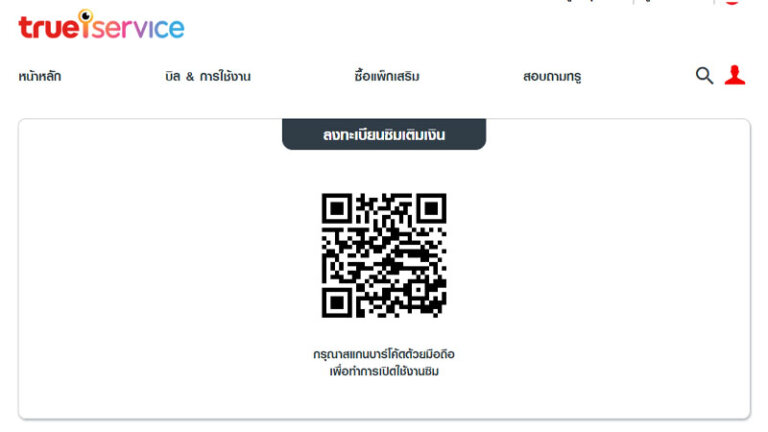
- 1.1 ในกรณีที่โหลดแอพ True iService เพื่อลงทะเบียนซิม ให้กดเข้าไปยังแอพและเลือกเมนู “ลงทะเบียนซิม” จากนั้นก็เลือกเลยว่าจะลงทะเบียนซิมเติมเงินหรือรายเดือน
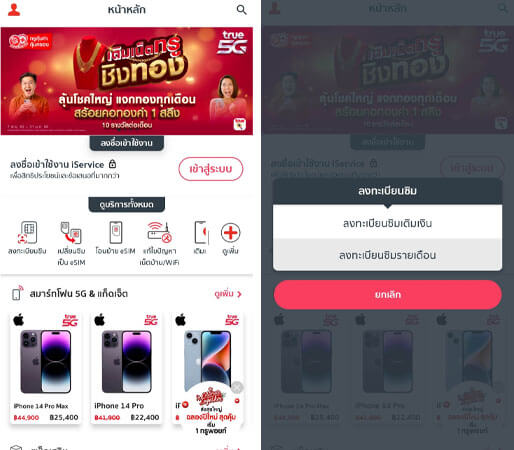
2. เมื่อเลือกซิมแบบที่จะลงทะเบียนได้แล้วระบบจะให้เลือกว่าจะ สแกนบาร์โค้ด หรือกรอกตัวเลขจากซองซิม ให้เรานำซองซิมขึ้นมาเพื่อดูตัวเลข หรือสแกนบาร์โค้ดได้เลยจากซองซิม
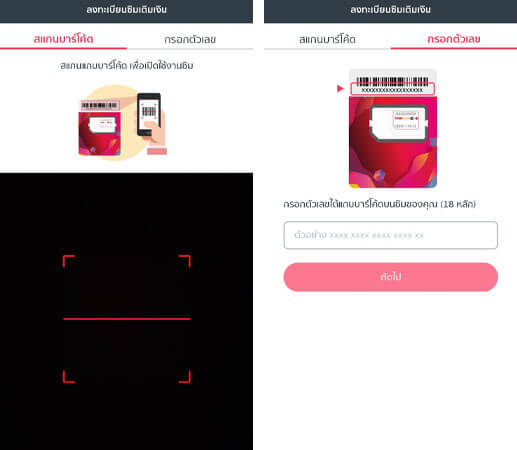
3. หลังจากที่สแกนบาร์โค้ดหรือใส่เลขจากซองซิมเรียบร้อยแล้ว ระบบจะขึ้นเบอร์มือถือที่ซื้อมาให้ดูว่าตรงกันหรือไม่ ถ้าหากตรงกันก็ให้กด “เปิดใช้งานเบอร์นี้” ได้เลย
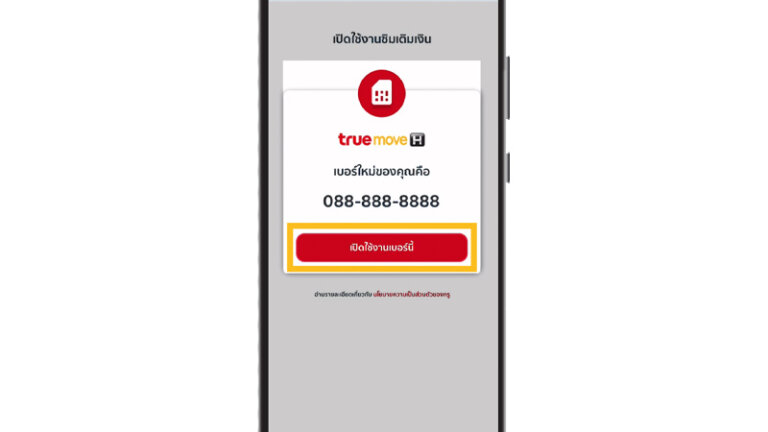
4. ขั้นตอนสุดท้ายจะเป็นการยืนยันตัวตน ถ้าหากทำผ่านเว็บต้องอนุญาตให้เว็บเข้าถึงกล้องได้ก่อนด้วย โดยระบบจะให้ยืนยันตัวตน (eKYC) เพื่อเปิดใช้งานซิมด้วย “บัตรประชาชน” และให้เราถ่ายรูปใบหน้าเพื่อยืนยันตัวตน (ต้องใช้กล้องหน้าด้วย) หลังจากทำตามขั้นตอนเรียบร้อยก็จะลงทะเบียนซิมทรูด้วยตัวเอง 2565 เพื่อใช้งานได้แล้วแบบง่ายๆ
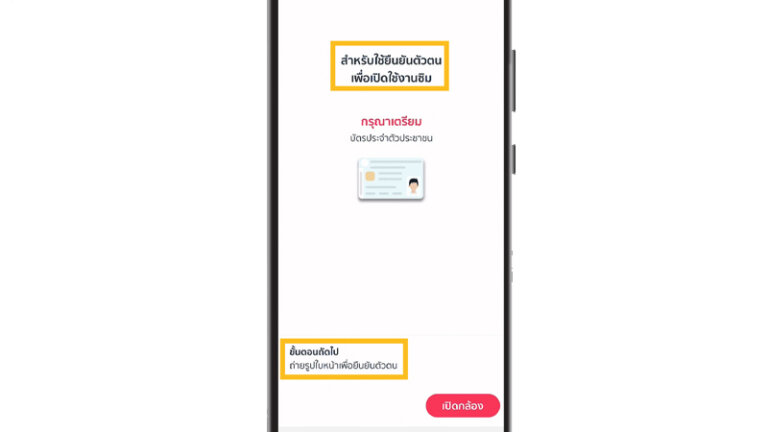
**สำหรับคนที่ซื้อซิมรายเดือนผ่านช่องทางเว็บไซต์ทรูสโตร์ (True Store) จะต้องใส่ซิมในมือถือแล้วกด *9292 โทรออก เพื่อทำการยืนยันตัวตนกับพนักงานก่อนใช้งานด้วย**
เป็นยังไงกันบ้างกับการลงทะเบียนซิมทรู ด้วยตัวเอง 2565 เพื่อใช้งานที่เราได้นำมาฝากกันในวันนี้ ถ้าใครที่ทำตามขั้นตอนอย่างถูกต้อง และถ่ายรูปได้ตรงตามที่ระบบบอกไว้อย่างถูกต้อง ก็รับรองได้เลยว่าจะเปิดใช้งานซิมได้แน่นอน แถมยังทำได้ง่ายๆ ที่บ้านไม่จำเป็นต้องออกไปข้างนอกให้ยุ่งยากด้วย แต่ก็อย่าลืมว่าการยืนยันตัวตนด้วยตัวเองนั้นต้องใช้กล้องหน้าที่ถ่ายได้ชัดนิดนึง เผื่อถ่ายหน้าตรงจะได้ชัดเจนถูกต้อง รวมไปถึงการถ่ายรูปบัตรประชาชนที่ต้องถ่ายให้ชัดเจนด้วยเช่นกัน แนะนำว่าให้โหลดแอพ True iService มาใช้เพื่อลงทะเบียนซิมจะค่อนข้างง่ายกว่า เพราะการเข้าถึงต่างๆ ของแอพจะรวดเร็วกว่าบนหน้าเว็บเบราว์เซอร์ โหลดฟรีได้เลยไม่ต้องเข้าสู้ระบบก็ลงทะเบียนได้ แล้วถ้ามีเรื่องไหนน่าสนใจอีก เราก็จะนำมาฝากกันเรื่อยๆ เลยนะครับ
ขอบคุณภาพ และข้อมูลลงทะเบียนซิมทรู ด้วยตัวเอง 2565 ทั้งหมดจาก: truemove H
